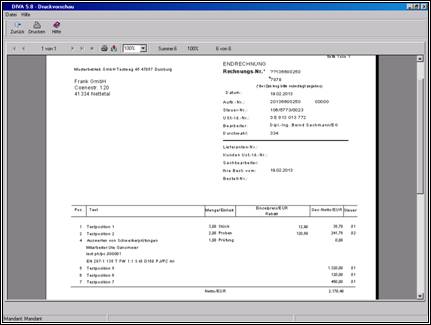Zu einem Auftrag lassen sich eine End- und Teilrechnungen sowie Gutschriften erstellen. Gutschriften sind stets dann erforderlich, wenn am Auftrag oder den Auftragspositionen nach dem Druck der Rechnung Änderungen notwendig werden. Durch das Erstellen einer Gutschrift werden die Auftragspositionen wieder zur Bearbeitung freigegeben.
1. Schritt
Auftrag wählen

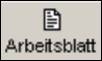
Haben Sie im Menü "Auftragsbearbeitung" auf "Auftragserstellung" geklickt, erscheint die Bildschirmmaske zur Datensatzsuche für Aufträge. Geben Sie nun ein Suchkriterium – Auftragsnummer und Zähler sind als Standard vorgegeben, können aber durch Wahl anderer Kriterien aus der jeweiligen Listbox ersetzt werden - an und starten die Suche. Es erscheinen die in der Datenbank vorhandenen Aufträge entsprechend dem angegebenen Suchkriterium. Zum Anlegen einer Rechnung zum Auftrag muss zuerst zum Arbeitsblatt gewechselt werden.
2. Schritt
Rechnungserstellung
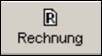
Klicken Sie auf das Symbol „Rechnung“, um zur Rechnungserstellung zu wechseln.

3. Schritt
Rechnung erstellen
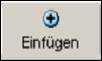
Klicken Sie auf das Einfügesymbol, um eine neue Rechnung anzulegen.
Sollte beim Auftrag unter dem Reiter für den Auftragstext ein zusätzlicher Hinweis zur Rechnungserstellung angegeben worden sein, so erscheint vor den nächsten durchzuführenden Schritten der dort angegeben Hinweis in einem Hinweisfenster.

Als Rechnungsdatum – dieses Datum legt auch fest, für welche Buchungsperiode die Buchungssätze an eine Buchhaltung übergeben werden - wird stets das aktuelle Tagesdatum vorgeschlagen. Sollten Sie eine Rechnung, z. B. für den Vormonat, erzeugen wollen, so müssen Sie zuerst über den Kalender das Rechnungsdatum festlegen. Anschließend legen Sie fest, um welche Art von Rechnung es sich handeln soll.
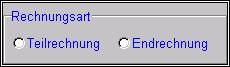
4. Schritt
Positionen für Teilrechnung wählen

Haben Sie den Rechnungstyp „Teilrechnung“ gewählt, so wird der Button zur Wahl der Positionen aktiviert.
Markieren Sie im oberen Fenster die Position, die Sie in die Rechnung aufnehmen wollen. Klicken Sie anschließend auf den Hinzufügenbutton, um die Positionen zu übernehmen
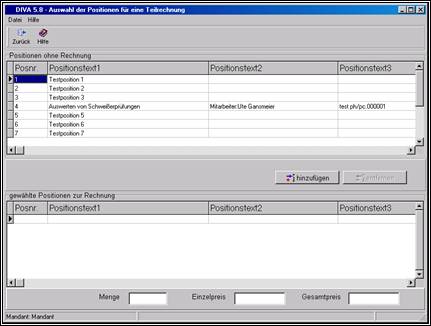
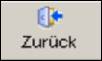
Wiederholen Sie diesen Schritt für alle Positionen, die in diese Rechnung aufgenommen werden sollen. Über das Symbol „Zurück“ kehren Sie zum Arbeitsblatt der Rechnung zurück.
Haben Sie die Option „Endrechnung“ gewählt, werden automatisch alle Positionen in die Rechnung aufgenommen.
5. Schritt
Daten zur Rechnung
festlegen
Als Rechnungsdatum wird das aktuelle Tagesdatum vorgeschlagen, kann aber überschrieben werden. Wird ein Datum angegeben, das zu einer Buchungsperiode gehört, die schon abgeschlossen wurde (durch einen Buchungslauf), so wird auf der Originalrechnung ein Doppeldatum, das Rechnungs- und das Ausstellungsdatum ausgegeben.
In der Systemverwaltung kann unter dem Reiter “Auftrag“ festgelegt werden, wie lange eine Rechnung noch für eine abgeschlossene Buchungsperiode erzeugt werden kann.
Darüber hinaus kann dort auch festgelegt werden, bis zu welchem Datum noch Rechnungen für das Vorjahr erstellt werden dürfen.
Valutadatum
Ein hier angegebenes Valutadatum wird nicht auf der Rechnung ausgewiesen, es wird lediglich an eine angeschlossene Buchhaltung mit dem Buchungssatz übergeben. Es dient als Information für ein eventuell notwendiges Mahnschreiben.
Wollen Sie den zum Auftrag erfassten Auftragstext nicht in der Rechnung aufführen, so deaktivieren Sie das entsprechende Kontrollkästchen.
Die Rechnungsanschrift kann manuell geändert werden. Sie wird in der zur Rechnung hinterlegten Version auch an eine angeschlossene Finanzbuchhaltung übergeben, um dort für ein eventuell notwendiges Mahnverfahren zur Verfügung zu stehen.
6. Schritt
Texte hinzufügen


Klicken Sie jeweils auf den Button für die Auswahl der Texte, um diese aus der Hilfstabelle zu übernehmen. Sie können den Text auch manuell eingeben oder einen gewählten Text nachbearbeiten.
Ein Vorspanntext wird oberhalb der ausgewiesenen Rechnungspositionen, der Rechnungstext unterhalb der Positionen ausgegeben.
7. Schritt
Rechnung speichern


Schließen Sie die Erstellung der Rechnung durch Klicken auf das Bearbeitungssymbol "Speichern" ab.
Anschließend können Sie die Rechnung ausdrucken. Wählen Sie dazu das Dokument „Rechnung original“, damit eine Rechnungsnummer gezogen wird und ein Eintrag in das Rechnungsbuch erfolgt
Die Rechnungsnummer wird nur beim Drucken einer Originalrechnung aus dem Rechnungsbuch gezogen und der Rechnung zugeordnet.
Geschriebene, aber noch nicht im Original ausgedruckte Rechnungen haben noch keine Rechnungsnummer, da sie noch nicht im Rechnungsbuch eingetragen worden sind. Diese Rechnungen führen als vorläufige Rechnungsnummer einen Teil der Auftragsnummer, dem zwei Fragezeichen vorangestellt sind. Diese können gelöscht oder geändert werden.